Эффективные методы удаления служб из автозагрузки
Удаление ненужных служб из автозагрузки поможет ускорить загрузку системы и улучшить её производительность. В этом разделе мы расскажем, как правильно удалить службы из автозагрузки, чтобы оптимизировать работу вашего компьютера.
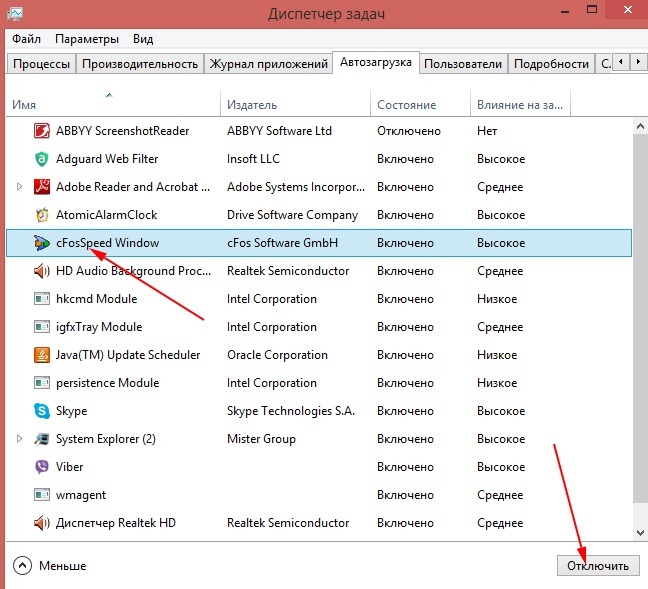
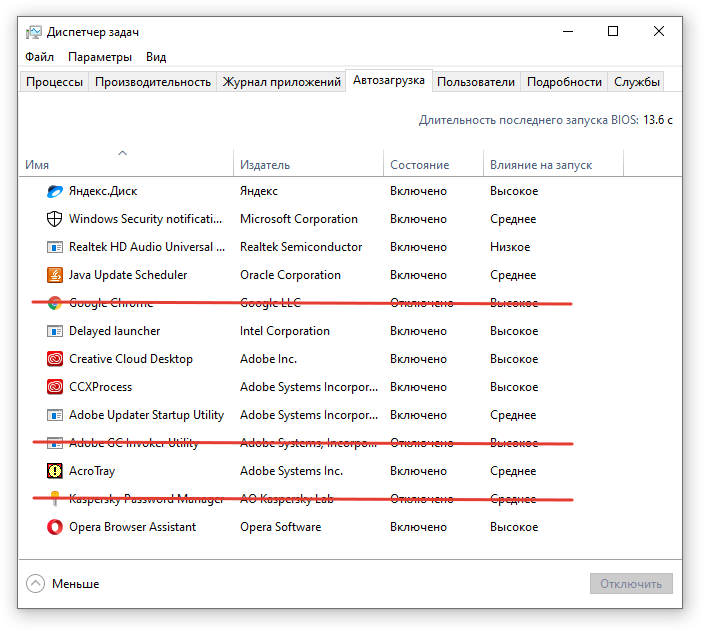
Откройте диспетчер задач, нажав Ctrl + Shift + Esc, и перейдите на вкладку Автозагрузка.

Как отключить программы из автозагрузки Windows 10
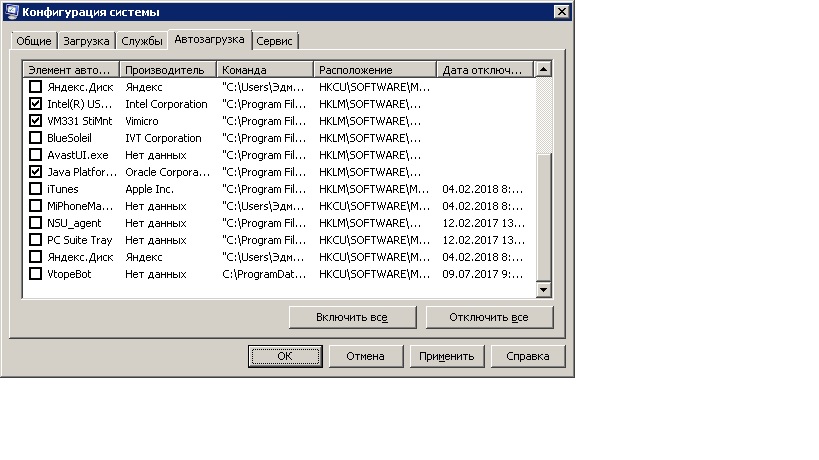
Найдите службу, которую хотите отключить, щелкните на ней правой кнопкой мыши и выберите Отключить.

Готовлюсь к ТО на 112 тыс. км моей Весты 1.6 H4m (CVT)
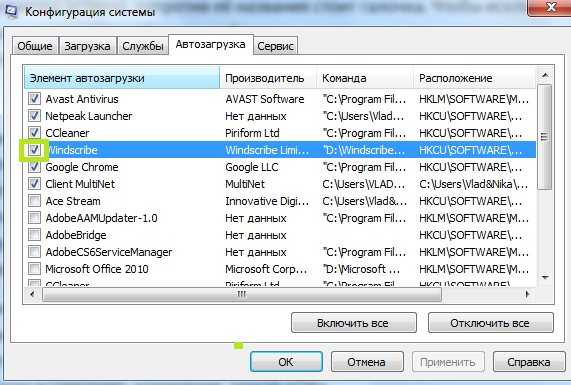
Используйте команду msconfig. Для этого нажмите Win + R, введите msconfig и нажмите Enter. Перейдите на вкладку Автозагрузка и снимите галочку с нужной службы.

Автозагрузка Windows. Создание \\ Удаление служб

Проверьте автозагрузку через редактор реестра. Нажмите Win + R, введите regedit и нажмите Enter. Перейдите по пути HKEY_LOCAL_MACHINE/SOFTWARE/Microsoft/Windows/CurrentVersion/Run и удалите нужные записи.
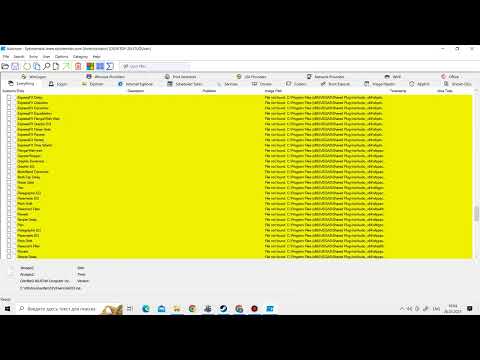
Как удалить программу (майнер, вирус и др.) из автозапуска/автозагрузки.
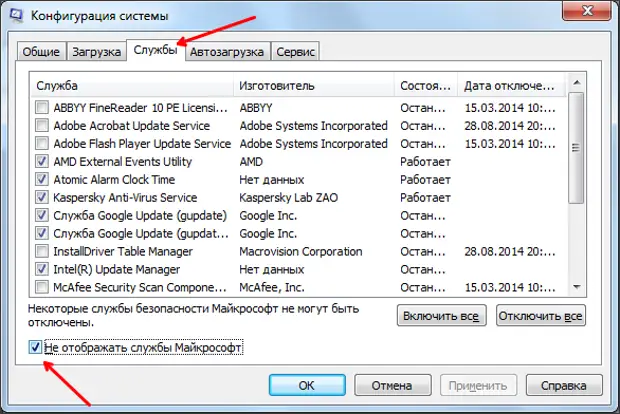
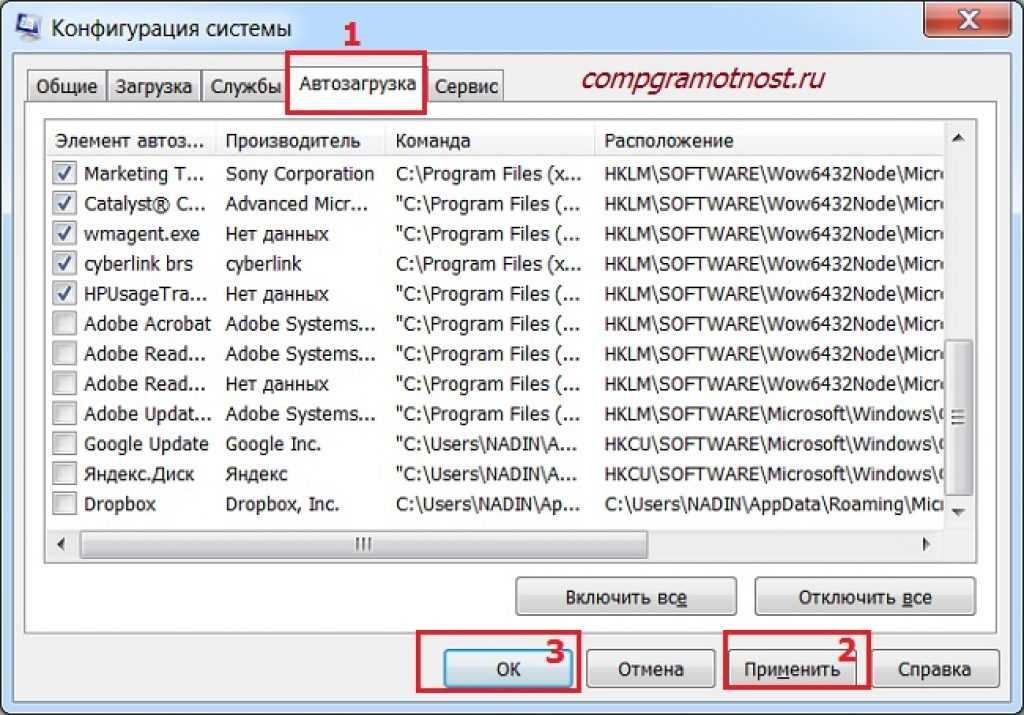
Если служба была установлена программой, проверьте настройки этой программы. Часто там можно найти опцию отключения автозагрузки.
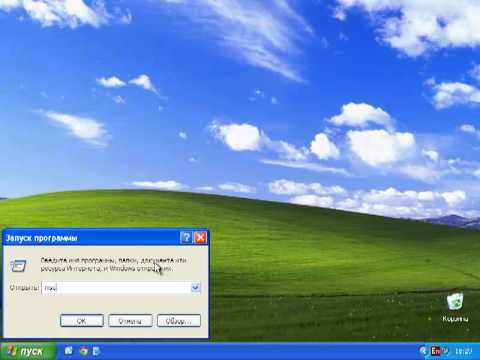
Как убрать программу из автозагрузки
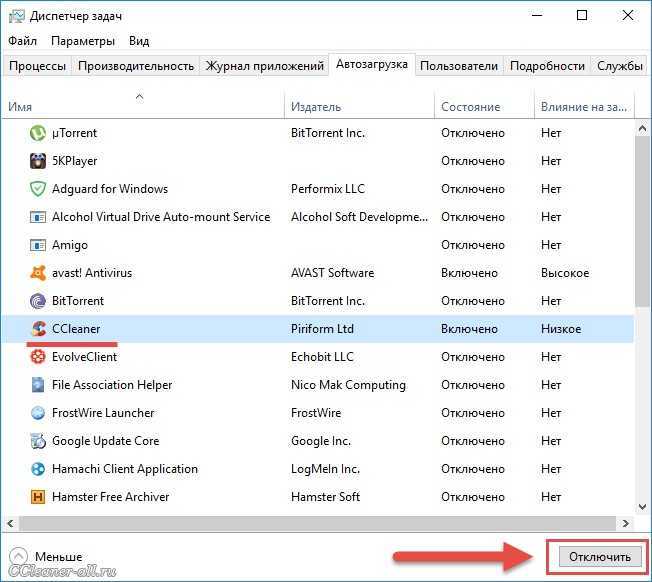
Используйте специализированные утилиты, такие как CCleaner, для управления автозагрузкой. Эти программы упрощают процесс поиска и отключения ненужных служб.

Как удалить программу из автозагрузки которой нет в Windows 10 - Пустой ярлык Program в автозапуске
Проверьте параметры служб через консоль управления службами. Нажмите Win + R, введите services.msc и нажмите Enter. Найдите службу и измените тип запуска на Отключено.

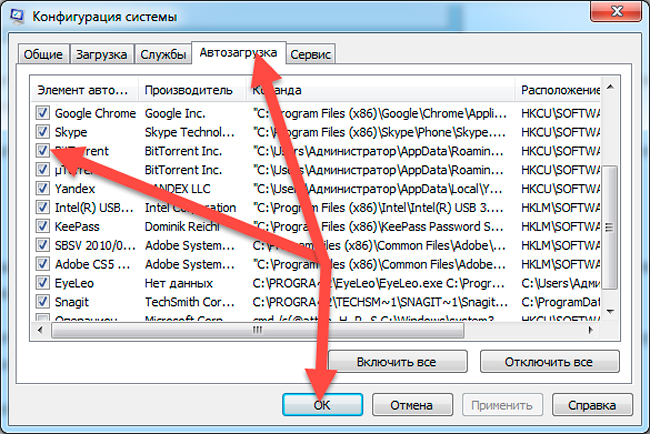
Создайте точку восстановления системы перед внесением изменений, чтобы иметь возможность вернуть всё обратно в случае необходимости.
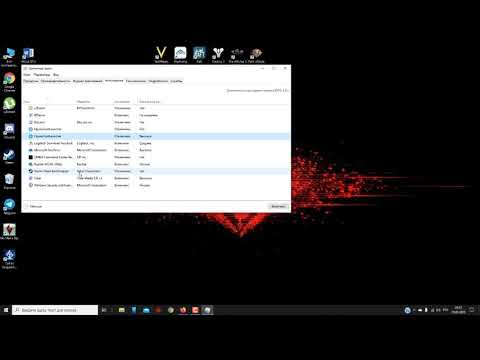
Как убрать программу с АВТОЗАГРУЗКИ Windows 10
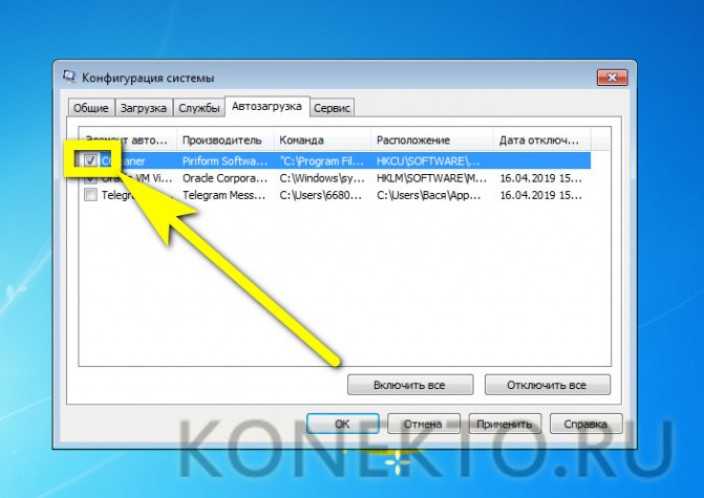
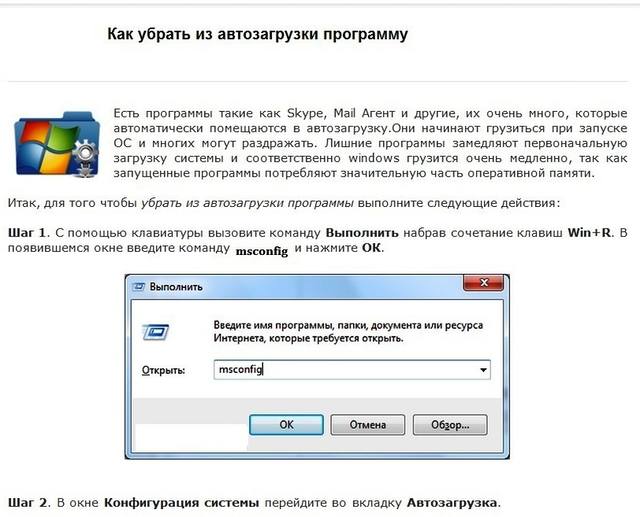
Периодически проверяйте автозагрузку и отключайте вновь появившиеся ненужные службы, чтобы поддерживать оптимальную производительность системы.
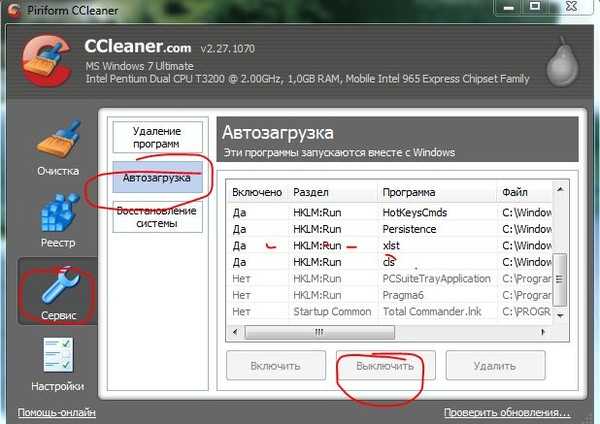
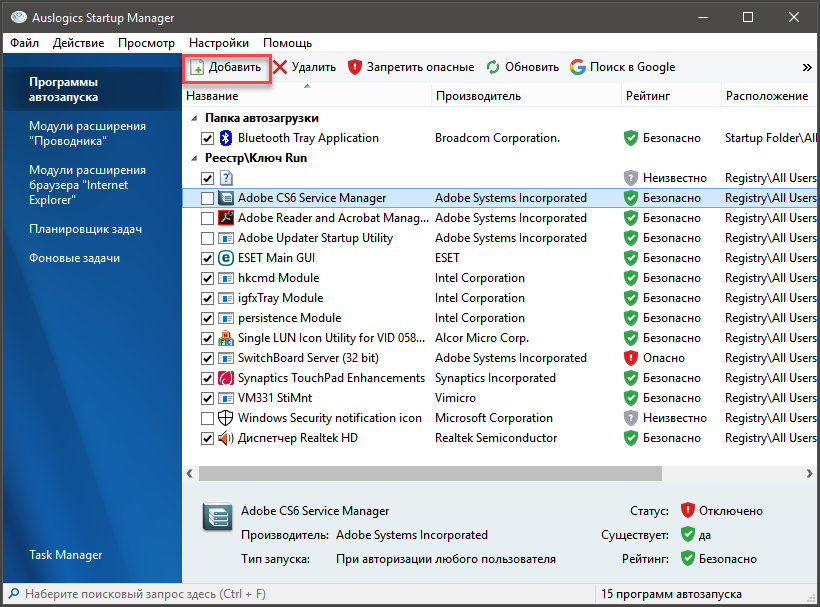
Будьте осторожны при отключении служб, связанных с системой, так как это может привести к её нестабильной работе. Если вы не уверены, лучше оставить эти службы включенными.

✔️ Windows 10: как удалить программу из автозагрузки